FNCTで初期または追加トークンを購入する方法
FiNANCiEが発行する暗号資産(仮想通貨)FNCTを利用して初期または追加トークンを購入する方法の説明となります。 FNCTでの購入の1番のメリットは10%OFFで購入することかできることです。
※現在は4%OFFに変更となってます。(2024.1.1追記)
分かりやすさを重視するためにメタマスクのpolygonチェーン上にFNCT(以下、pFNCT)がある状態からの説明となります。 もしコミュニティトークンホールディング(CTH)して報酬としてFNCTを貰っている方でまだ受け取っていないという方は下記のリンク先に未受取のFNCTの受け取り方を載せているので参考にしてください。
それでは、早速始めてみましょう!
※記者の環境はiPhone(Safari)、メタマスクアプリ併用
1.ブラウザでFiNANCiEにログイン
①ブラウザ(SafariやGoogleなど)でFiNANCiEを開く「FiNANCiE」と検索すれば出てきます。
下記のリンク先から飛ぶことも可能です。
開くと次のような画面になります。

②ログインをタップするとログイン方法の選択肢が出る
※黄色で囲んでいるところ
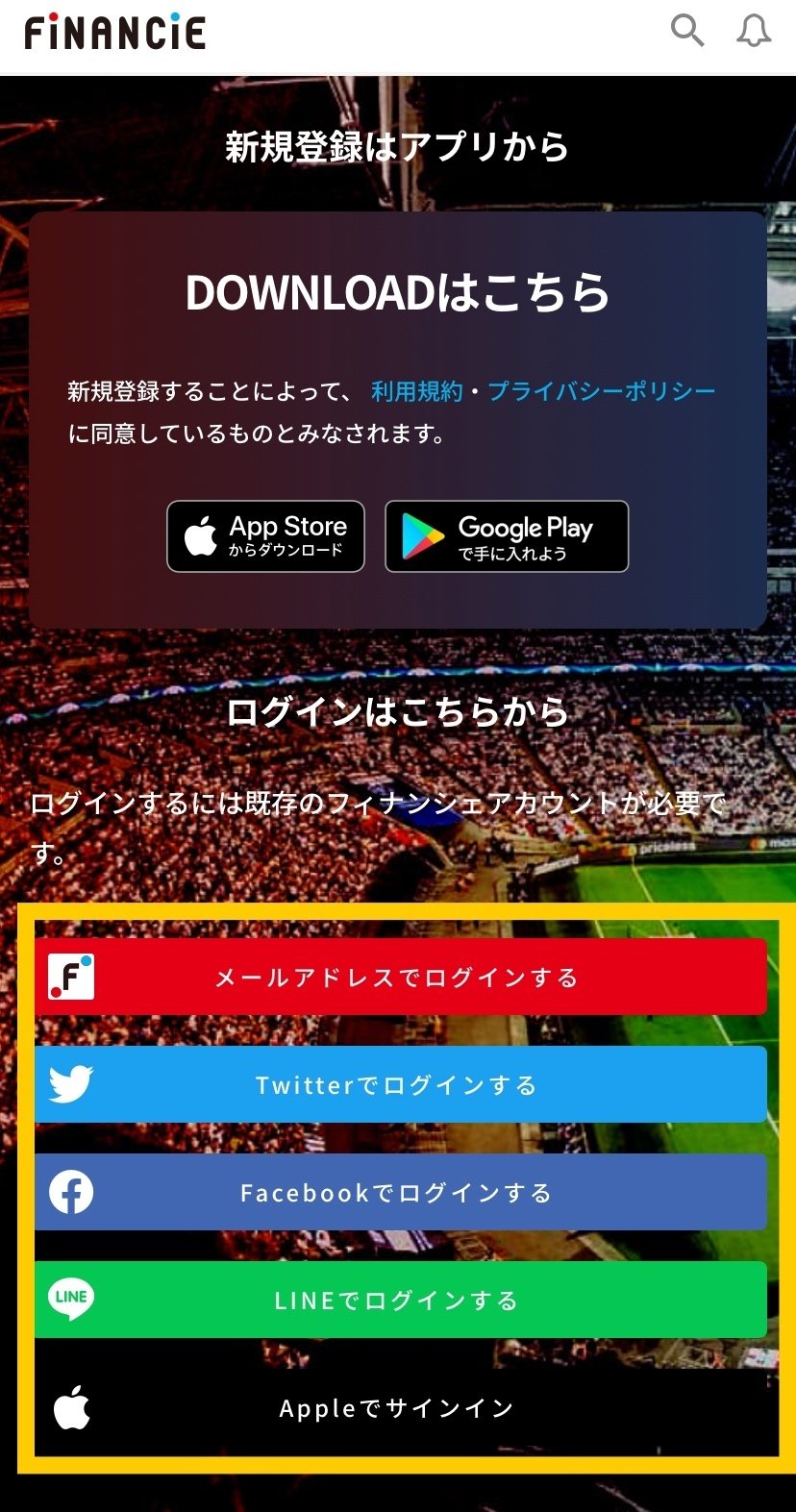
※FiNANCiEに登録してあるログイン方法が分からない場合は、FiNANCiEアプリから「アカウント」→「アカウント情報」に進んでください。ログイン方法が分かります。


2.キョカコミュを開く
ログインをすると下記の画像のようになります。
・初めてトークンを購入する方
右上の黄色で囲んだ🔍をタップし「オーナーを検索BOX」に「キョカ」と入力し検索してください。
・既にトークンをお持ちの方
検索でも可能ですが、トップページの「参加しているコミュニティ」に表示されている、もしくは「参加しているコミュニティを全て見る」からキョカコミュニティをタップしてください。
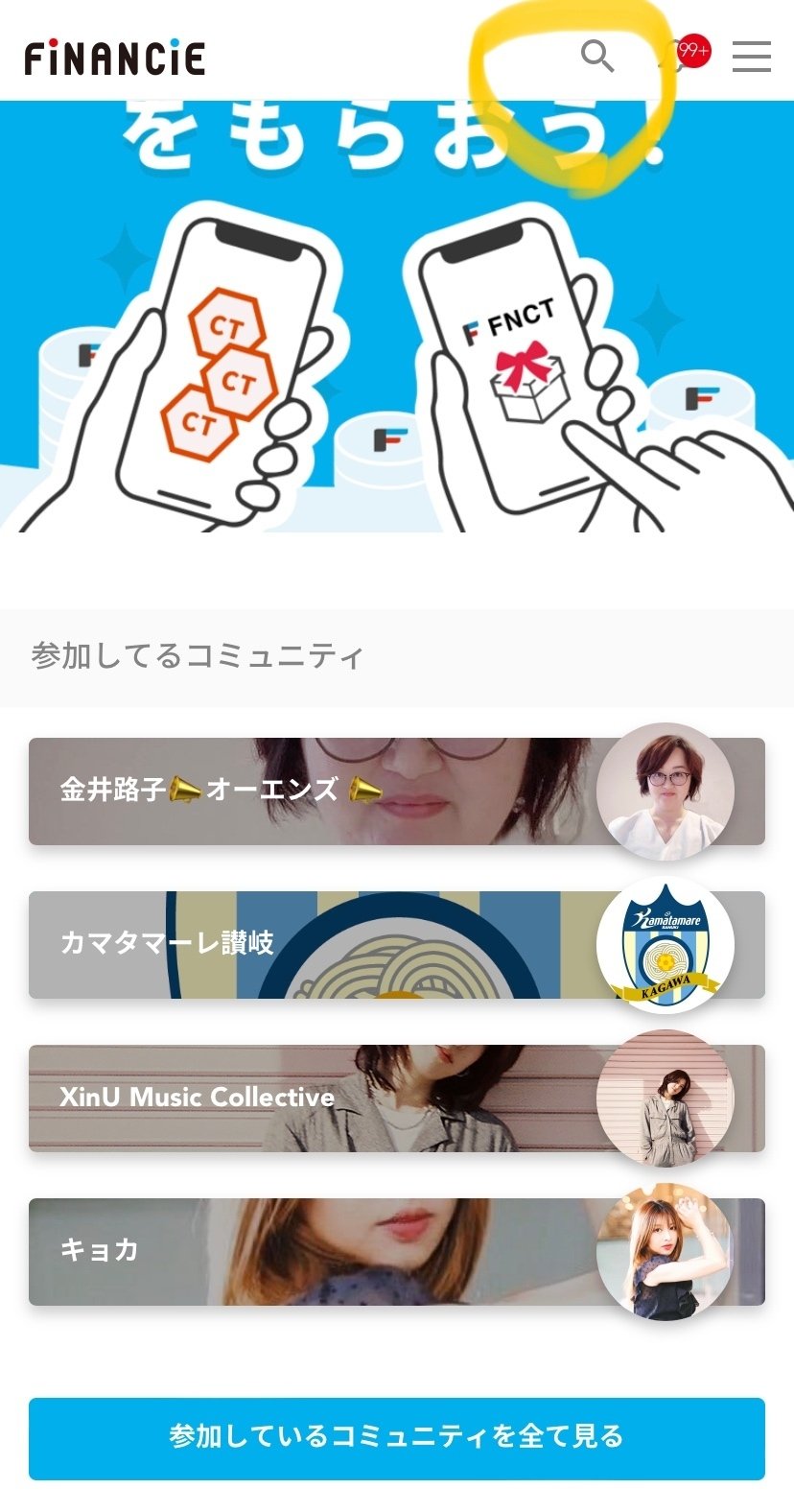
3.マーケットを開く
(追加ファンディングのページになる)
・🔍で検索した方
そのままマーケットページが開きます。
・参加コミュニティからタップした方
キョカコミュニティのホームの画面が開きます。
下記の画像の「マーケット」をタップします。

4.買いたいコースに申し込む
マーケットページはオーナーさんからのメッセージなどが記載されています。よく読んで支援コースを選んでください。
すぐに購入したい方は下記の画像の「支援コースを今すぐ…こちら!」という箇所をタップしてください。

口数に購入個数を入力すると必要なポイント数が自動入力されます。間違いなければ「購入へすすむ」をタップします。※下記画像参照

5.決済画面で不足分をFNCTで支払うを選ぶ
①「購入内容確認」画面が出るので合計額が間違いなければ「購入へ進む」をタップ

②「支払い方法選択」画面になるので黄色で囲んだ「不足分をFNCTで支払う」を選択

③「決済」画面となるので、「暗号資産ウォレットを接続する」をタップ

6.メタマスクを選んで接続・決済を承認していく
①次に下記のような画面になるのでメタマスクを選択します
※人によって候補数は異なります。

②メタマスクアプリが開き、接続の確認をする
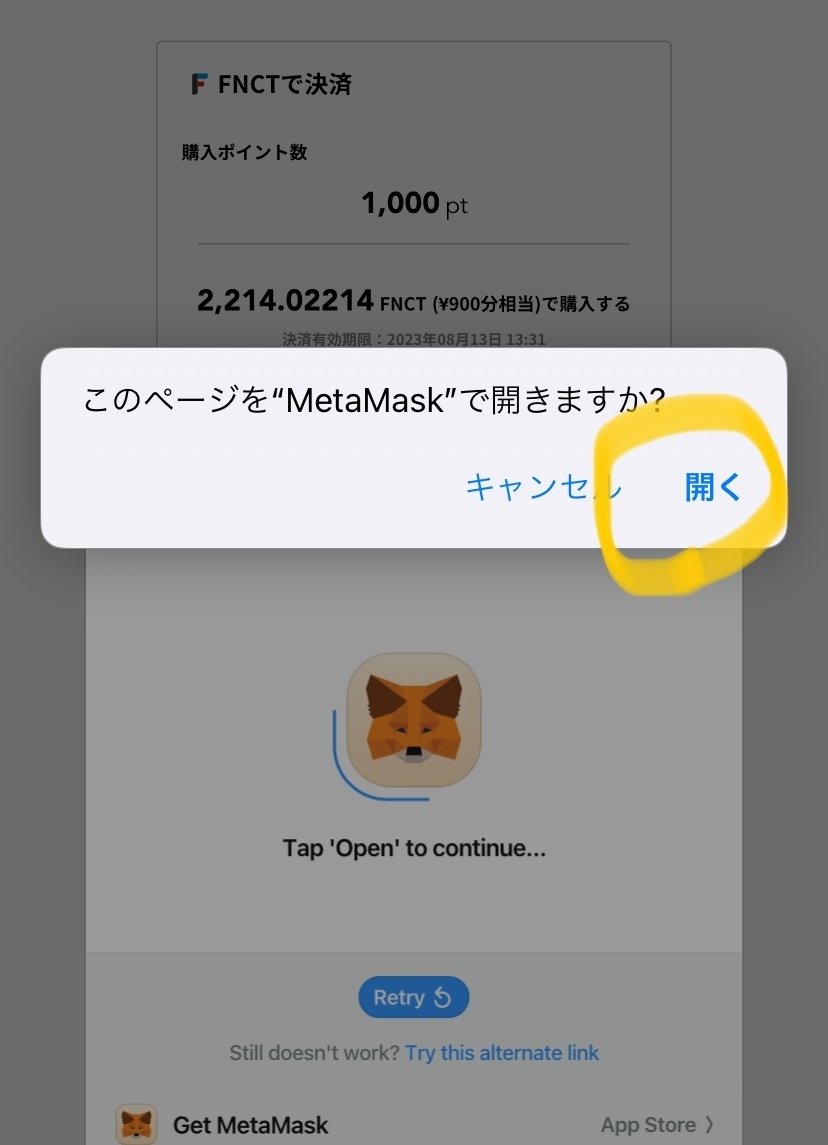
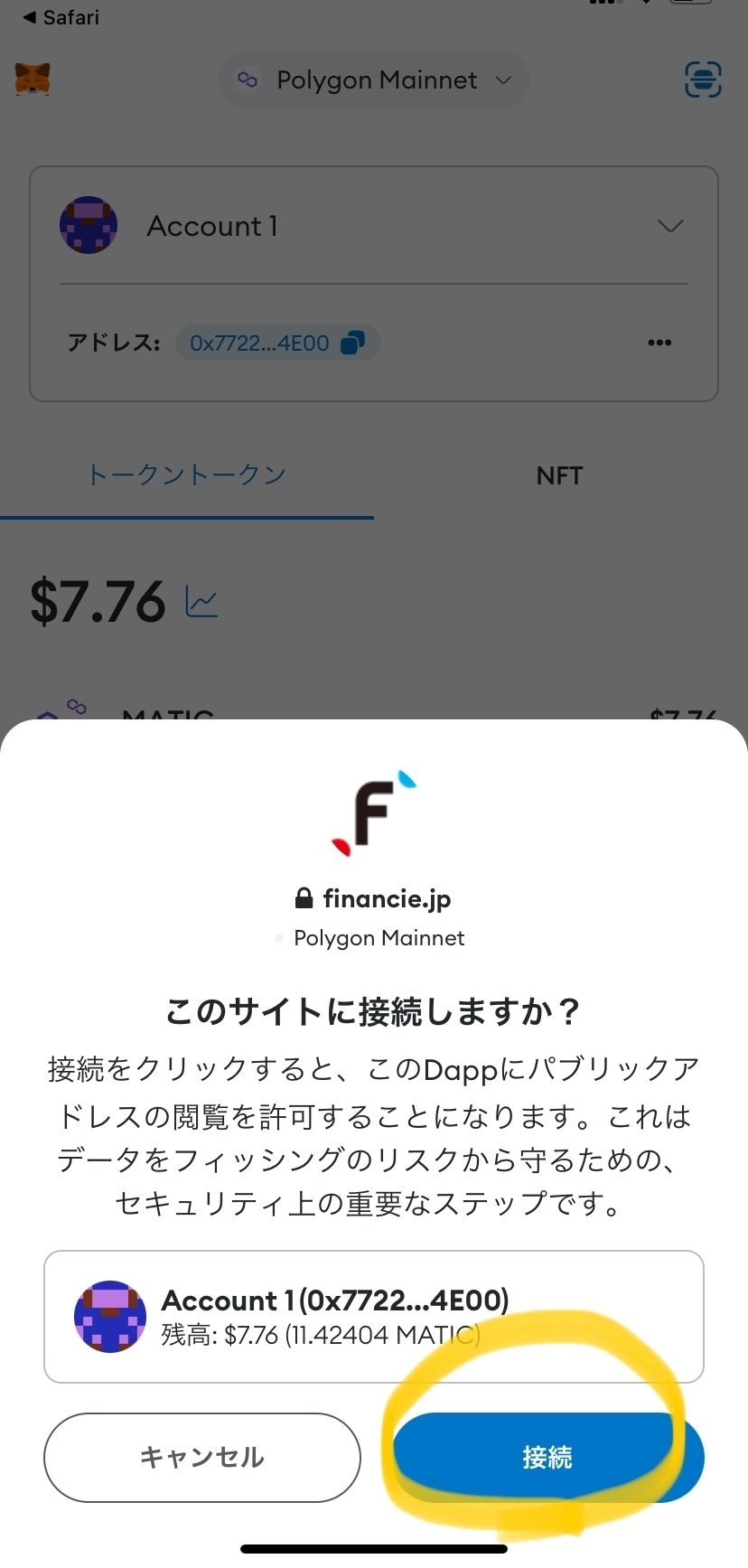
7.ガス代を承認すると決済完了
①接続をすると、またメタマスクアプリを開くか確認がある。開くをタップします。
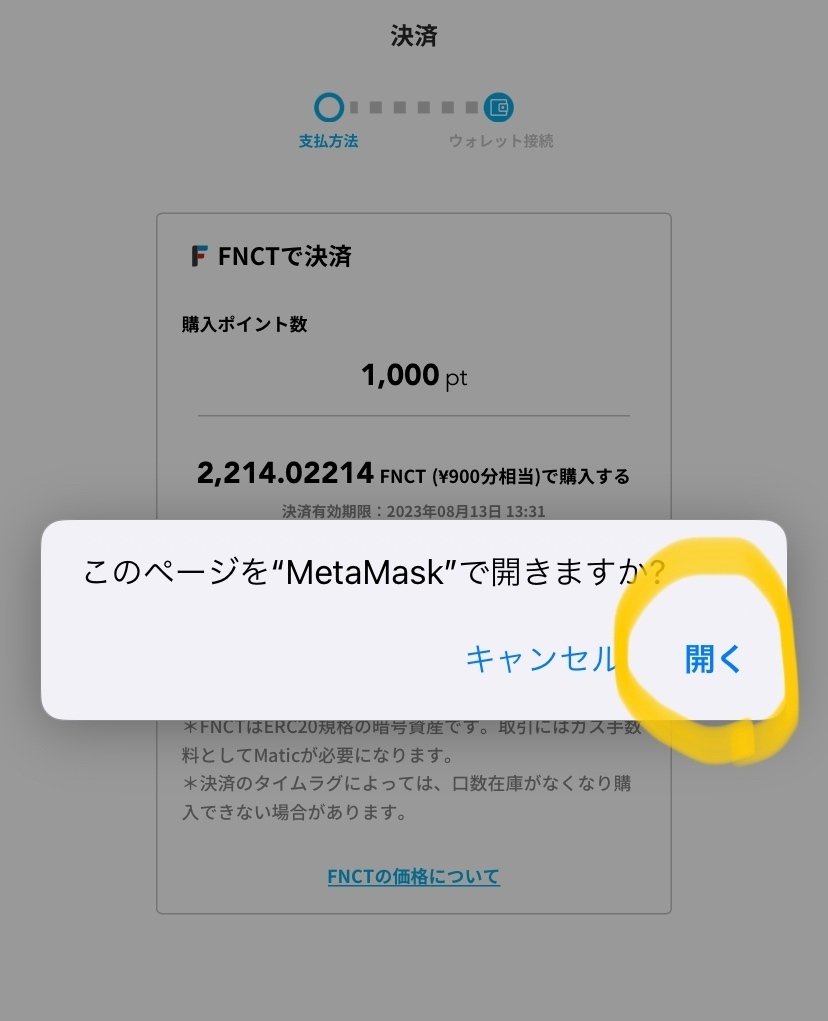
②ガス代が問題なければ確認をタップ

③購入完了画面が出るので終了です。


8.注意点
最後に念の為、注意点を記載しておきます。
よろしければご参考にしてください。
・メタマスクにp FNCTがある
(ない場合はCTHの未受取報酬を受け取ると良い)
・FiNANCiEポイントがあるど優先される(ポイント不足分がFNCTで払われる、0ポイントなら全額FNCT)
・成功率はPC>メタマスクアプリのブラウザ機能>スマホのブラウザ(Safariや googleなど)とメタマスクアプリの併用、の順となる
・決済後にトークンに反映されるまでに数分から数十分程度のタイムラグがある
以上となります。
最終的に決済が完了したかはFiNANCiEアプリの通知欄から確認できます。
